神舟战神笔记本怎么重装系统 神舟战神系列重装Win10系统的注意事项
在如今电脑成为人们生活中不可或缺的工具之一的时代,笔记本电脑更是得到了广泛的应用,而神舟战神系列作为一款备受青睐的高性能游戏本,其重装系统的需求也逐渐增加。对于如何正确地重装Win10系统,我们需要注意一些事项。重装系统可以帮助我们解决一些系统运行不稳定、软件崩溃等问题,同时也能提高电脑的运行速度。重装系统也存在一些风险,如数据丢失、驱动不兼容等。在进行重装之前,我们需要做好备份工作,并确保有可靠的Win10系统安装盘和驱动程序。只有这样我们才能顺利地对神舟战神笔记本进行系统重装,为其带来全新的使用体验。
神舟战神系列重装Win10系统的教程
重装须知
1、如果你的神舟笔记本是非uefi机型,直接legacy模式安装,如果是uefi机型,要通过uefi U盘装。
2、本文介绍uefi模式安装ghost win10 64位方法,其他方法参考相关安装教程。
一、准备工作
1、8G或更大容量空U盘。
2、制作微pe启动盘。
3、win10系统下载。
二、神舟战神笔记本重装系统步骤
1、制作好wepe启动盘之后,将win10系统iso镜像直接复制到U盘,微pe启动盘支持大于4G镜像;
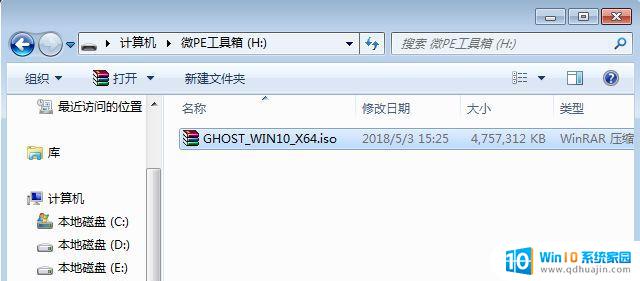
2、在需要重装系统的神舟战神笔记本电脑上插入pe启动盘,启动电脑过程中不停按Esc键,进入到这个界面,选择Boot Manager,回车;
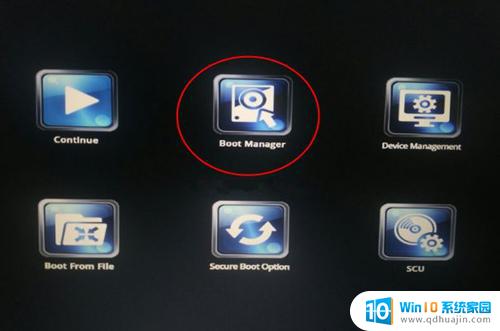
3、在Boot Manager界面,选择识别到的U盘启动项。显示的U盘品牌名称,比如Teclast,Kingston,Sandisk等等,选择之后按回车键即可从U盘启动;

4、选择windows pe分辨率,默认选择第1个,也可以选择第2个指定分辨率,按回车;
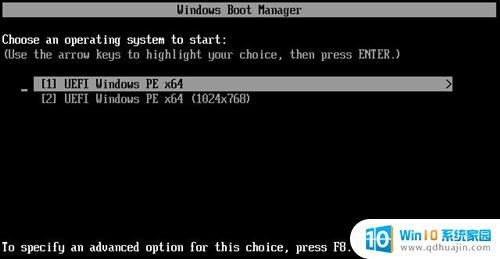
5、进入到pe之后,要在uefi下安装win10系统,硬盘需要GPT分区表,如果之前已经是预装win10机型,直接执行第8步;如果需要全盘重新分区,则双击桌面上的【分区助手(无损)】,选择磁盘1,点击【快速分区】,如果你是多个硬盘,要选对,不要误删;
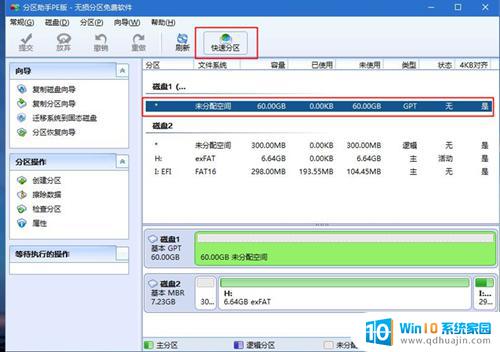
6、设置分区数目、分区大小以及分区类型,卷标为【系统】的系统盘建议60G以上。由于选择了UEFI启动,磁盘类型要选择GPT,【分区对齐到】是4k对齐,2048扇区就行,也可以4096扇区,确认无误后点击开始执行;

7、分区过程很快,分区完成后。如图所示,GPT分区会有两个没有盘符的ESP和MSR,这两个分区别去动,只需要看你分出的C、D盘等,如果盘符被占用,选择已经占用C盘的那个盘,左侧选择【更改盘符】,以此类推,不改也是可以的,可以根据卷标【系统】来判断系统盘的位置;
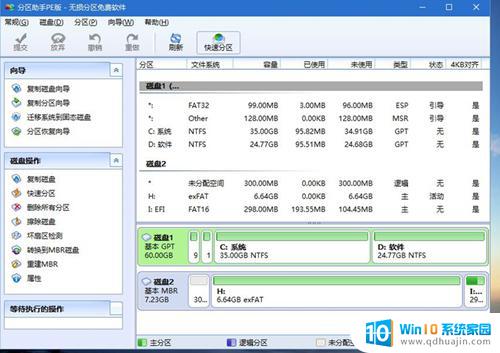
8、接着打开此电脑—微PE工具箱,右键win10系统iso镜像,选择【装载】,如果没有装载,右键—打开方式—资源管理器;
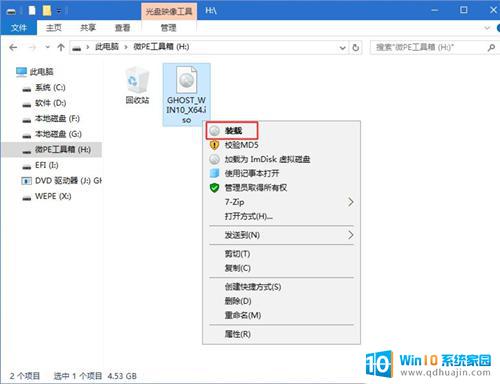
9、双击【双击安装系统.exe】,运行安装工具,选择【还原分区】,GHO WIM ISO映像路径会自动提取到win10.gho,接着选择安装位置,一般是C盘,或者根据卷标或总大小来判断,选择之后,点击确定;
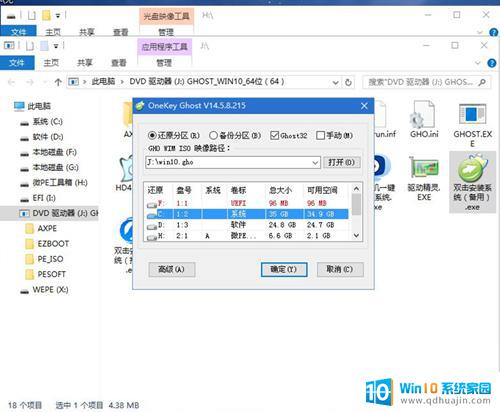
10、如果弹出这个提示,不用管,点击是,继续;
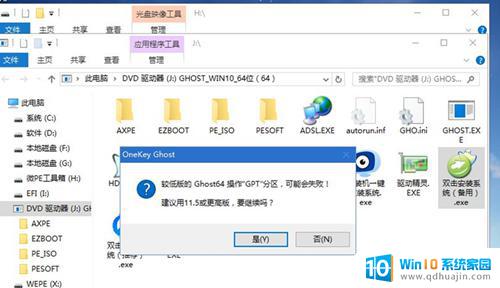
11、弹出这个对话框,选择完成后重启以及引导修复,点击是;
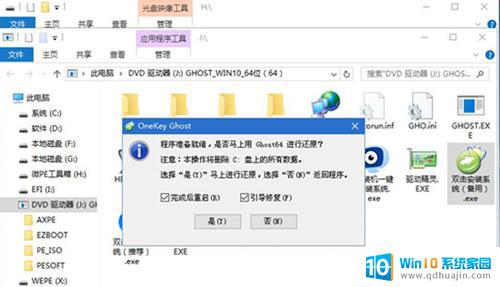
12、转到这个界面,执行win10系统安装部署到C盘的过程,需要等待一段时间;
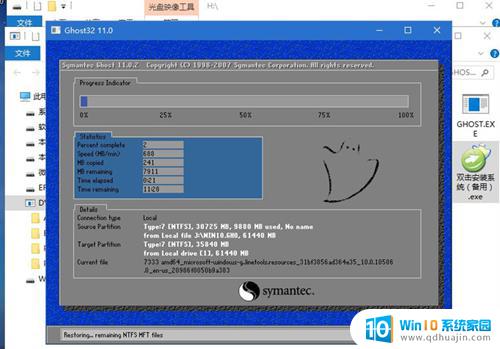
13、操作完成后,10秒后会自动重启计算机;
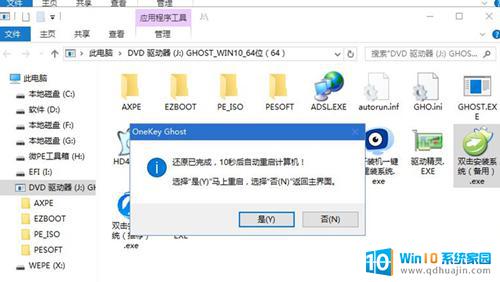
14、重启过程拔出U盘,之后进入到这个界面,执行win10系统组件安装、驱动安装以及激活操作;

15、再次重启进入系统自动配置过程,也需要等待一段时间;
16、最后启动进入win10系统桌面,神舟战神笔记本重装系统过程结束。
以上是神舟战神笔记本如何重装系统的全部内容,对于那些不清楚的用户,可以参考小编提供的步骤进行操作,希望能对大家有所帮助。





